Hasilkan dan simpan kunci SSH di portal Microsoft Azure
Berlaku untuk: ✔️ Mesin virtual Linux ✔️ Mesin virtual Windows ✔️ Set skala fleksibel ✔️ Set skala seragam
Jika Anda sering menggunakan portal untuk menyebarkan VM Linux, Anda dapat menyederhanakan penggunaan kunci SSH dengan mengintegrasikannya ke Azure. Ada beberapa cara untuk membuat kunci SSH untuk digunakan dengan Azure.
Anda dapat membuat kunci SSH saat pertama kali membuat VM. Kunci Anda tidak terkait dengan VM tertentu dan Anda dapat menggunakannya di aplikasi mendatang.
Anda dapat membuat kunci SSH di portal Azure terpisah dari VM. Anda dapat menggunakannya dengan VM baru dan lama.
Anda dapat membuat kunci SSH secara eksternal dan mengunggahnya untuk digunakan di Azure.
Anda dapat menggunakan kembali kunci yang disimpan di berbagai aplikasi agar sesuai dengan kebutuhan organisasi Anda.
Untuk informasi lebih rinci tentang membuat dan menggunakan kunci SSH dengan komputer virtual Linux, lihat Menggunakan kunci SSH untuk menyambungkan ke komputer virtual Linux.
Hasilkan kunci baru
Buka portal Microsoft Azure.
Di bagian atas halaman, ketik SSH untuk mencari. Di bawah Marketplace, pilih kunci SSH.
Pada halaman Kunci SSH, pilih Buat.
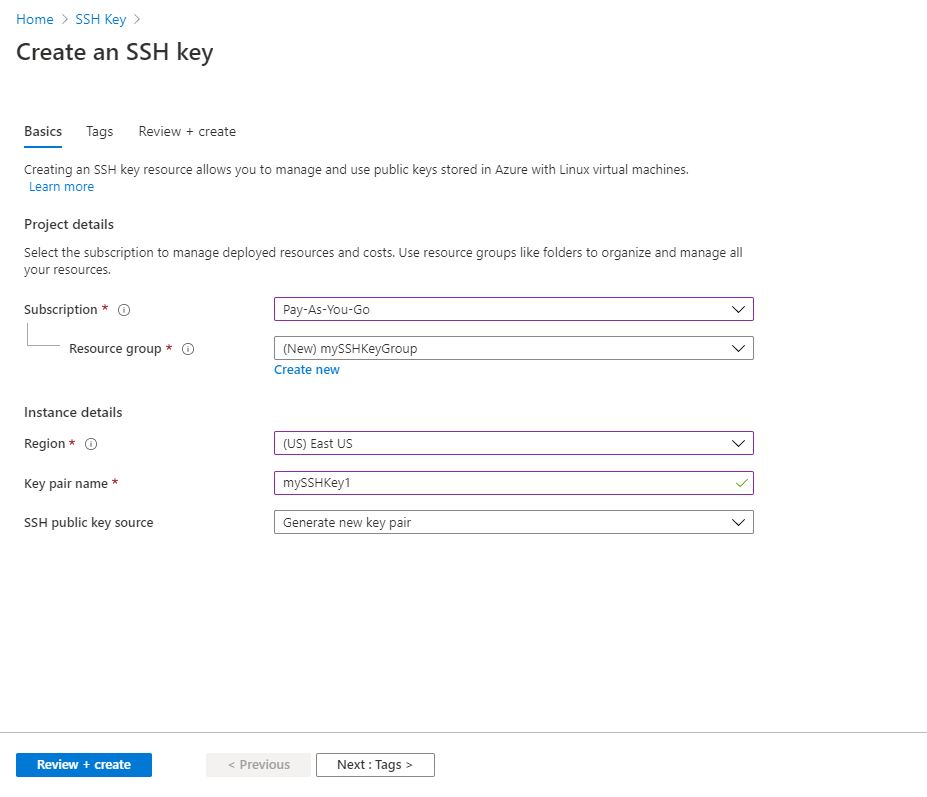
Di grup Sumber Daya pilih Buat baru untuk membuat grup sumber daya baru untuk menyimpan kunci Anda. Ketik nama untuk grup sumber daya Anda dan pilih OK.
Di Wilayah pilih wilayah untuk menyimpan kunci Anda. Anda dapat menggunakan kunci di wilayah mana pun, opsi ini hanyalah wilayah tempat Anda menyimpannya.
Ketik nama untuk kunci Anda di Nama pasangan kunci.
Di sumber kunci publik SSH, pilih Hasilkan sumber kunci publik.
Setelah selesai, pilih Tinjau + buat.
Setelah melewati validasi, pilih Buat.
Anda akan mendapatkan jendela pop-up, pilih Unduh kunci privat dan buat sumber daya yang mengunduh kunci SSH sebagai file .pem.

Setelah mengunduh file .pem, Anda mungkin ingin memindahkannya ke suatu tempat di komputer Anda di mana mudah untuk menunjuk ke dari klien SSH Anda.
Sambungkan ke komputer virtual
Di komputer lokal Anda, buka perintah PowerShell dan ketik:
ssh -i <path to the .pem file> username@<ipaddress of the VM>
Misalnya, ketik: ssh -i /Downloads/mySSHKey.pem azureuser@123.45.67.890 dan ganti contoh alamat IP di akhir perintah dengan alamat IP publik VM Anda.
Mengunggah kunci SSH
Anda juga dapat mengunggah kunci SSH publik untuk disimpan di Azure. Untuk informasi tentang cara membuat pasangan kunci SSH, lihat Menggunakan kunci SSH untuk menyambungkan ke komputer virtual Linux.
Buka portal Microsoft Azure.
Di bagian atas halaman, ketik SSH untuk mencari. Di bawah *Marketplace, pilih kunci SSH.
Pada halaman Kunci SSH, pilih Buat.
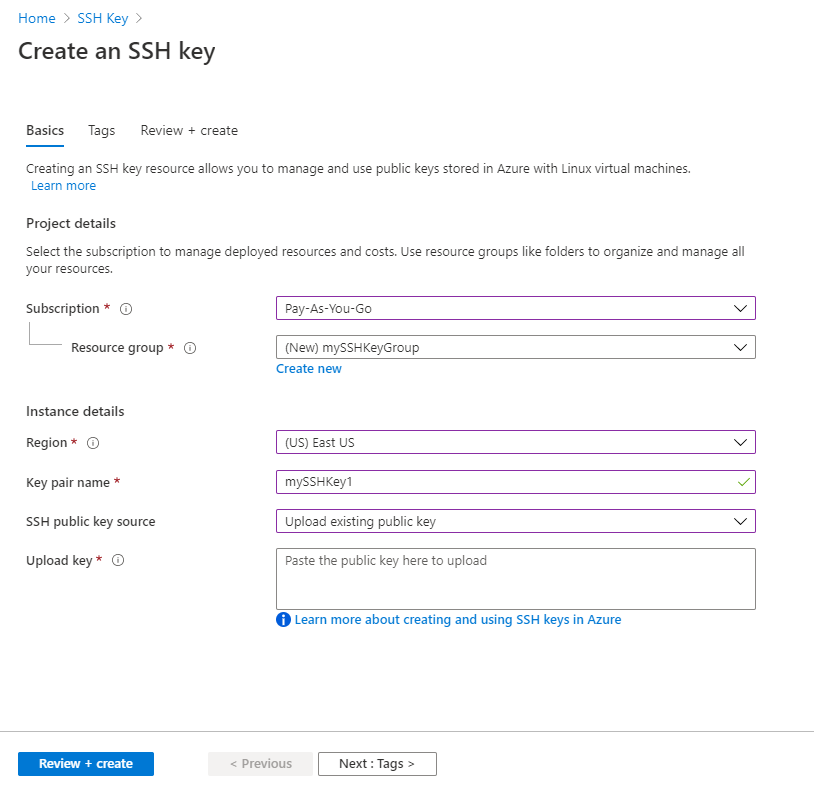
Di grup Sumber Daya pilih Buat baru untuk membuat grup sumber daya baru untuk menyimpan kunci Anda. Ketik nama untuk grup sumber daya Anda dan pilih OK.
Di Wilayah pilih wilayah untuk menyimpan kunci Anda. Anda dapat menggunakan kunci di wilayah mana pun, opsi ini hanyalah wilayah tempat kunci disimpan.
Ketik nama untuk kunci Anda di Nama pasangan kunci.
Di sumber kunci publik SSH, pilih Unggah kunci publik yang sudah ada.
Tempelkan konten lengkap kunci publik ke Kunci Unggah lalu pilih Tinjau + buat.
Setelah validasi selesai, pilih Buat.
Setelah mengunggah kunci, Anda dapat memilih untuk menggunakannya saat membuat VM.
Membuat daftar kunci
Azure menyimpan kunci SSH yang dibuat di portal sebagai sumber daya, sehingga Anda dapat memfilter tampilan sumber daya untuk melihat semuanya.
Di portal, pilih Semua sumber daya.
Di filter, pilih Ketik, batal pilih opsi Pilih semua untuk menghapus daftar.
Ketik SSH di filter dan pilih SSH kunci.
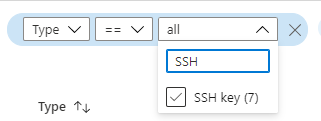
Dapatkan kunci publik
Jika Anda memerlukan kunci publik, Anda dapat dengan mudah menyalinnya dari halaman portal sebagai kunci. Cukup daftarkan kunci Anda (menggunakan proses di bagian terakhir) lalu pilih kunci dari daftar. Halaman untuk kunci Anda terbuka dan Anda dapat mengklik ikon Salin ke clipboard di samping kunci untuk menyalinnya.
Langkah berikutnya
Untuk mempelajari selengkapnya tentang menggunakan kunci SSH dengan komputer virtual Azure, lihat Menggunakan kunci SSH untuk menyambungkan ke komputer virtual Linux.